楽天モバイルの「Rakuten最強プラン」は、データ通信量が3GBを超えると1,100円アップする。だから「何とかして楽天モバイルを3GBで止める方法はない?」と考えている方が少なくないだろう。
残念ながら、楽天モバイルには自動的にデータ通信を3GBで止める機能が用意されていない。iPhoneにもそのような機能がないので、自分でデータ通信量を確認して、手動で止める必要がある。
本稿では、楽天モバイルやiPhoneでデータ通信量を確認する方法や、効果的なデータ通信の節約術を4つご紹介する。3GBで止めたいと考えている同志の参考になれば幸いだ。
今なら13000ポイントもらえる「楽天モバイル紹介コード」はこちら
楽天モバイルを自動的に3GBで止める方法はある?
私が楽天モバイルを使うようになって最初に思ったのが「なるべく、データ通信量を3GB未満で抑えたいな」だ。
そこで、スマホ(iPhone)のデータ通信の使用量に制限をかけたり、一定量使うと通知を受け取ったりできないかと試行錯誤してみた。
しかし、残念ながら楽天モバイルにもiPhoneにもそのような機能は見当たらなかった。詳しく説明しよう。
楽天モバイルやiPhoneにはデータ使用量を通知・制限する機能がない
楽天モバイルには、データ使用量を通知・制限する機能がない。公式サイトには、以下のように書かれている。
特定のデータ利用量に対して、利用上限の設定や超過前の通知設定はできません。
楽天モバイルにしてみれば、安易に「データ使用量の通知や制限」ができるようにすると、収入を減らすことにつながりかねない。基本料金が安い楽天モバイルにとっては、死活問題だろう。
それはまあ、理解できる。とは言え、こっちも何とかしたい。よって、以下の方法を模索することになる。
- 端末の通知・制限機能を利用する
- 通知や制限ができるアプリを利用する
しかし、残念ながらiPhoneにもデータ使用量を通知・制限する機能がない。残された方法は、通知や制限ができるアプリを利用することだけだ。
そのようなアプリの具体例については、後述しよう。
Androidにはデータ使用量を通知・制限する機能がある
ちなみに、Androidにはデータ使用量を通知・制限する機能がある。以下の設定をおこなうと、データ使用量が設定値に達すると通知されるようになるので、お試しいただきたい。
STEP.1
設定アプリを開く
STEP.2
[ネットワークとインターネット]をタップ
STEP.3
[インターネット]をタップ
STEP.4
[モバイル ネットワーク]をタップ
STEP.5
[データ使用量の警告と制限]をタップ
STEP.6
[データ警告を設定]をオンにする
STEP.7
[データ警告]をタップ
STEP.8
数値を入力(下矢印を押すとMBとGBの切り替えが可能)
STEP.9
[設定]をタップ
ただし、この機能の設定は、機種やキャリアによって操作方法に若干の違いがあるようだ。
楽天モバイルのiPhoneを3GBで止めるにはアプリと人力が必要
先述のとおり、楽天モバイルやiPhoneにはデータ使用量を通知・制限する機能がない。よって、楽天モバイルのiPhoneを3GBで止めるには、アプリによる通信量の確認と人力による通信停止が必要だ。
ここでは、my楽天モバイルアプリとiPhoneの設定アプリ、そしてサードパーティーのアプリを使った「データ使用量の確認方法」をご紹介しよう。
my楽天モバイルアプリでデータ通信量を確認する方法
当月分のデータ利用量は「my楽天モバイル」で確認できる。my楽天モバイルはiPhone用のアプリがあるので、それを使って確認すればいいだろう。
方法は以下のとおりだ。
STEP.1
my楽天モバイルアプリを起動する
STEP.2
画面下メニュー「ホーム」から、利用中の電話番号を確認する
STEP.3
円グラフ内のデータ利用量を確認する
楽天モバイルを2回線以上契約されている場合は、以下の手順で電話番号を切り替えられる。
STEP.1
画面で表示されている電話番号をタップする
STEP.2
回線を表示したい電話番号をタップする
STEP.3
表示されている電話番号が切り替わっていることを確認する
楽天モバイルのデータ通信量を確認したいなら、この「my楽天モバイルアプリ」を利用する方法が一番シンプルで分かりやすいだろう。
ただし、my楽天モバイルで表示される「データ利用量」は概算であり、あくまで目安と考えるほうがいいだろう。以下の点にも注意が必要だ。
- データ通信をおこなってから利用量が反映されるまで、時間差がある
- 月をまたいだデータ通信は、翌月分のデータ利用量として反映される
- 当月末日のデータ通信の一部は、翌月分のデータ利用量としてカウントされる場合がある
楽天モバイルのデータ利用量を3GB未満に抑えたい方は、my楽天モバイルでデータ利用量を確認しながら、少し余裕を見て「2.7~2.9GB」あたりで止めるといいのではないだろうか。
iPhoneの設定アプリでデータ通信量を確認する方法
iPhoneにも、これまでのデータ通信の使用量を確認する方法がある。見方は簡単で、以下の2ステップで確認できる。
STEP.1
設定アプリをタップする
STEP.2
[モバイル通信](または[モバイルデータ通信])をタップする
ただし、この方法で確認できるデータ通信量は、最後に「統計情報をリセット」したあとからの累計だ。月初にリセットしないと月間の使用量を把握できないので、ちょっと運用が面倒くさい。
そういう意味では、既出の「my楽天モバイルアプリ」のほうが使いやすい。
なお、下にスクロールしていくとアプリごとのデータ通信量も確認できる。通信量の多いアプリを把握しておくと、節約する際に役に立つだろう。
データ通信量をウィジェットで確認できる無料アプリ
my楽天アプリには、ひとつウィークポイントがある。いちいちアプリを起動しないとデータ通信量を確認できないのだ。
大したことではないが「一定量に達したら通知させたい」「3GBを超過しそうになったら止めて欲しい」と考えていた身からすると、このひと手間も何とかしたい。
そこでサードパーティーのアプリをあさったところ「ギガ残量」という無料アプリを見つけた。
ギガ残量は、iPhoneのホーム画面にウィジェットを設置できる。よって、アプリを起動しなくても残量の確認ができるのだ。
ただし、アプリに表示されるデータ通信の残量を過信してはいけない。誤差があると認識しておくべきだろう。
楽天モバイルは、3GBを超えたらどうなる?
ところで、楽天モバイルのデータ通信量が3GBを超えたらどうなるのだろうか?基本料金がアップする以外に、何か変化があるのだろうか?
3GB超えたら基本料金が1,100円(税込)UPする
楽天モバイルのデータ通信量が3GB超えたら、基本料金が1,100円(税込)アップする。
現在、楽天モバイルの基本料金プランは「Rakuten最強プラン」ひとつだけで、料金は以下のように設定されている。
- ~3GB:1,078円(税込)
- 3GB~20GB:2,178円(税込)
- 20GB~:3,278円(税込)
他社の料金プランでは、利用できるデータ通信量に上限を設けているケースが多い。上限に達すると、通信速度に制限がかかり、動画やゲームなどの通信量が多いコンテンツはほぼ使えなくなる。
よって、あらかじめ使いそうなデータ量を推測してプランを選択する必要がある。だから選んだプランによっては、こんなことが起こる。
- あまり使わなかった月は、損した気分になる
- 使いすぎた月は、通信速度を制限されてしまう
一方、Rakuten最強プランは、上述のとおりデータ利用量に応じて基本料金が上がる仕組みだ。だから、請求金額に納得感がある。
また、データ通信量に上限が設定されていないので、突然通信速度に制限がかかることもない。通信品質に問題のない環境であれば、いつでも快適にインターネットを利用できる。
楽天リンクのメッセージ送受信と電話受発信はノーカウント
楽天リンクのデータ通信量に含まれるのは、パケット交換によるインターネット通信の送受信だけだ。回線交換を利用する通話やSNSは、データ通信量から除外される (別料金)。
もう少し詳しく説明しておこう。モバイルの通信を大別すると、以下のふたつに分けられる。
| インターネット通信 | データ通信用のパケット交換で送受信をおこなう。ほとんどのアプリがこちら。楽天リンクやLINEの通話機能もこちらを使っている。原則的にデータ通信量に加算される。 |
|---|---|
| 通話・SMS | 電話用の回線交換で送受信をおこなう。たとえば、OS標準の電話アプリやSMSアプリなど。データ通信量にカウントされないが、別途通話料金が発生する。 |
データ利用量を3GB未満に収めたいのは「インターネット通信」のほうだ。繰り返しになるが、電話用の回線交換を使った通話やSMSは対象外となっている。
一方、楽天リンクやLINE、あるいはSkypeなどの通話機能はパケット交換を利用している。基本的にはデータ通信量に加算されるのだが、楽天リンクの通話やメッセージだけはカウントされない。
余談だが、楽天リンクの通話品質が「OS標準の電話アプリと比べると、悪い」と言われるのは、ここが原因のひとつになっている。パケット交換の通話は、こもりや遅延が起こりやすいのだ。
-
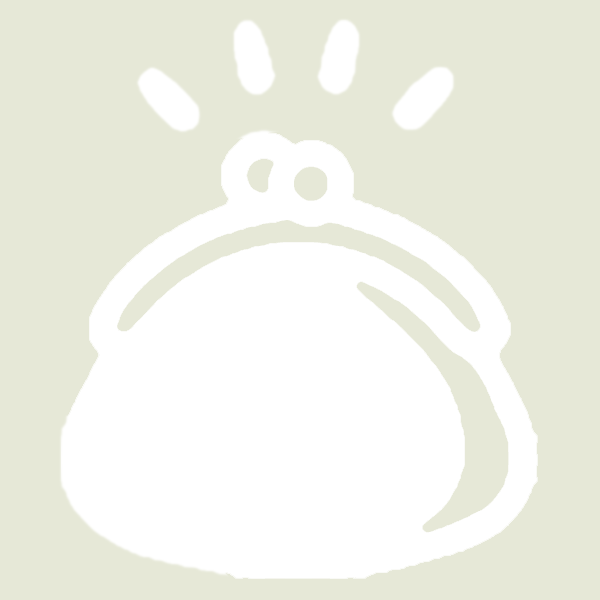
楽天モバイル「楽天リンク」の通話品質は評判悪い?使ってみた感想
楽天リンクは、通話品質が悪いと言われるが、実際のところどうなのだろうか?他社の電話品質と、どう違うのだろうか?スマートフ ...
公式サイトに「データ利用量に含まれる」通信と「データ利用量に含まれない」通信が載っているので、ご紹介しておこう。
データ利用量に含まれる通信
- データ高速無制限エリア内の通信
- 海外ローミングエリア内の通信
- アプリやOSのアップデート
- 位置情報サービスなどの、常時おこなわれるデータ通信
- 楽天リンクの楽メールの送受信やウォレット、ニュースなどの利用
データ利用量に含まれない通信
- 楽天リンクのメッセージ送受信と電話受発信
- データチャージ(有料)したデータ容量の利用
- my楽天モバイル(アプリ・Web)の利用
ちなみに、iCloudの有料サービス「iCloud+」に加入し、iOS15以降のバージョンをご利用されている方はご注意いただきたい。
iCloud+のプライバシー保護機能(プライベートリレー)がONに設定されている場合、楽天リンクの通話やメッセージもデータ利用量に含まれてしまうようだ。
楽天モバイルを3GBで止めたい人必見!データ通信の節約術4選
最後に、データ通信の節約術を4つご紹介しておこう。楽天モバイルを3GBで止めたい方は、参考にしていただきたい。
節約術1:できるだけWi-Fiを使う
日常的にデータ通信量を節約できる方法と言えば、Wi-Fiだろう。Wi-Fiに接続すれば、楽天モバイルのデータ通信量を消費しない。ご家庭や職場では、積極的にWi-Fiを利用したところだ。
一方、街中で使えるいわゆる「フリーWi-Fi」の利用は、危険をともなう。
フリーWi-Fiとは
お店や商業施設、公共施設などで提供されていて、誰でも使える。そのため、セキュリティレベルが低いケースが多く、使用には注意が必要。
フリーWi-Fiを使うと、ウイルスに感染したり個人情報やパスワードなどを盗まれたりするリスクがある。通信内容を見られたり、改ざんされたりするケースもある。
どうしてもフリーWi-Fiを使う必要がある場合は、以下の点に注意する必要があるだろう。
- 接続中はパスワード等の大事な情報の入力は避ける
- 携帯キャリアが契約者向けに提供しているWi-Fiスポットを使う
携帯キャリアが契約者向けに提供しているWi-Fiスポットは、リスクゼロではないが、比較的安心なほうだろう。楽天モバイルも、有料で提供している。
節約術2:アプリごとにデータ通信をオフにする
先述のとおり、iPhoneは以下の3ステップでアプリごとのデータ通信を「オン/オフ」できる。モバイルデータ通信を使ってほしくないアプリがある場合は、オフにしておこう。
STEP.1
設定アプリをタップする
STEP.2
[モバイル通信](または[モバイルデータ通信])をタップする
STEP.3
アプリごとにモバイルデータ通信をオン、またはオフする
オフにしたアプリは、Wi-Fiが使える場合にのみデータ通信をおこなうようになる。
リアルタイムに通信をする必要のないアプリは、モバイルデータ通信をオフにして、Wi-Fiで通信すればいいだろう。
節約術3:省データモードを有効にする
データ通信量の節約が必要になったら、省データモードを有効にしよう。
省データモードにすると、バックグラウンドでおこなわれるデータ通信を制限して、データ通信量を節約できる。モバイルデータ通信とWi-Fiとで、別々に有効にすることも可能だ。
有効にする方法は、以下のとおりだ (通信事業者によって異なる場合がる)。
STEP.1
設定アプリを開いて[モバイル通信]をタップ
STEP.2
[通信のオプション]をタップ
STEP.3
[省データモード]をオン、または[データモード]を選択してから[省データモード]をオンにする
デュアルSIMで運用されている場合は、少し操作方法が変わる。
STEP.1
設定アプリを開いて[モバイル通信]または[モバイルデータ通信]をタップ
STEP.2
いずれかの番号をタップ
STEP.3
[省データモード]をオン、または[データモード]を選択してから[省データモード]をオンにする
省データモードにすると、各種のアプリがそれぞれの方法でデータ通信量を抑えようとする。たとえば、以下のような対策がおこなわれるようだ。
- 積極的に使っていないアプリは、データ通信の使用を控える
- アプリのバックグラウンド更新がオフになる
- コンテンツのストリーミング時の品質が低下する場合がある
- 自動ダウンロードと自動バックアップが無効になる
- iCloud写真などのサービスは、アップデートを一時停止する
iPhone標準のアプリやサービスも、以下のような対策がおこなわれる。
| App Store | ビデオの自動再生、自動アップデート、自動ダウンロードが無効になる。 |
|---|---|
| ミュージック | 自動ダウンロードと高音質ストリーミングが無効になる。 |
| ポッドキャスト | フィードのアップデートの頻度が制限され、エピソードはWi-Fi接続時にのみダウンロードされる。 |
| News | 記事のプリフェッチが無効になる。 |
| iCloud | アップデートが一時停止され、自動バックアップと iCloud 写真のアップデートが無効になる。 |
| FaceTime | ビデオのビットレートが低帯域幅に合わせて最適化される。 |
節約術4:モバイルデータ通信をオフ、または機内モードをオンにする
いよいよデータ通信を止めなければならなくなったら、モバイルデータ通信をオフ、または機内モードをオンにしよう。
モバイルデータ通信をオフにすと、パケット交換による通信を止められる。一方、電話用の回線交換による通信は止まらないので、OS標準の電話アプリを使った通話はできる。SMSも利用可能だ。
モバイルデータ通信をオフにする方法をご紹介しよう。
STEP.1
設定アプリを開いて[モバイル通信]または[モバイルデータ通信]をタップ
STEP.2
[オフ]をタップ
繰り返しになるが、楽天リンクはデータ通信を使って通話しているので、モバイルデータ通信をオフにすると使えなくなる。Wi-Fi環境があれば、楽天リンクの通話もインターネットもできる。
機内モードをオンにしても、モバイルデータ通信を止められる。急いで止めたいときは、こちらのほうがいいだろう。操作手順が単純、かつロック画面でも「オン/オフ」可能だ。
やり方を説明しよう。
STEP.1
コントロールセンターを開く
STEP.2
飛行機マーク()をタップする
コントロールセンターの開き方は、機種によって異なる。
- Face IDを搭載したiPhone ⇒ 右上端から下にスワイプ
- ホームボタンを搭載したiPhone ⇒ 下部から上にスワイプ
ただし、機内モードにするとBluetooth以外の無線通信がすべて無効になる。Wi-Fiも使えない。OS標準の電話アプリを使った通話(110番・119番・118番を除く)や、SMSも利用できなくなる。
Wi-Fi()は、オンにすることも可能だ。反対に、Bluetooth()をオフにすることもできる。コントロールセンターで、それぞれのアイコンのボタンを押すだけだ。
機内モードの間に Wi-FiやBluetoothの「オン/オフ」を切り替えると、デバイスがその設定を記憶する。次回機内モードを有効にしたときは、その設定が引き継がれる。
まとめ:楽天モバイルのiPhoneを3GBで止める方法はない
さいごに、本稿のおさらいをしておこう。
楽天モバイルのiPhoneを3GBで止める方法は?
自動で止める方法も、一定量に達したときに通知する方法もない。my楽天モバイルアプリでデータ通信の使用量を確認しながら、手動で止めるしかない。詳しくはこちらをご覧いただきたい。
楽天モバイルは、3GBを超えたらどうなる?
「Rakuten最強プラン」は3GBを超えたら基本料金が「2,178円 (税込)」になる。3GB未満なら「1,078円 (税込)」で済む。通信速度に制限がかかることはない。詳しくはこちらをご覧いただきたい。
楽天モバイルのiPhoneのデータ通信量を節約する方法は?
まず、できるだけWi-Fiを使うこと。節約が必要になったら、省データモードを有効にしよう。データ通信を止めたいときは、モバイルデータ通信をオフにしよう。詳しくはこちらをご覧いただきたい。
